
Orodha ya maudhui:
- Hatua ya 1: Vifaa
- Hatua ya 2: Angalia IP yako
- Hatua ya 3: Badilisha PC yako kuwa Seva Kutumia XAMPP
- Hatua ya 4: Fungua XAMPP
- Hatua ya 5: Angalia XAMPP
- Hatua ya 6: Panga Arduino
- Hatua ya 7: Kuunda Ukurasa wa Wavuti
- Hatua ya 8: Kubadilisha Usafirishaji
- Hatua ya 9: Fanya Ukurasa wako wa Wavuti Kuonekana
- Hatua ya 10: Kubadilisha Nambari ya Bandari ya Seva yetu ya XAMPP
- Hatua ya 11: Kuangalia Nambari Iliyobadilishwa ya Bandari
- Hatua ya 12: Kusanidi Router
- Hatua ya 13: Kusanidi Mipangilio ya DHCP
- Hatua ya 14: Kusanidi Mipangilio ya "Usambazaji wa bandari"
- Hatua ya 15: Upimaji
- Hatua ya 16: Kufikiria kwa ubunifu, Jitihada zaidi, Uumbaji zaidi
- Mwandishi John Day [email protected].
- Public 2024-01-30 12:51.
- Mwisho uliobadilishwa 2025-01-23 15:11.
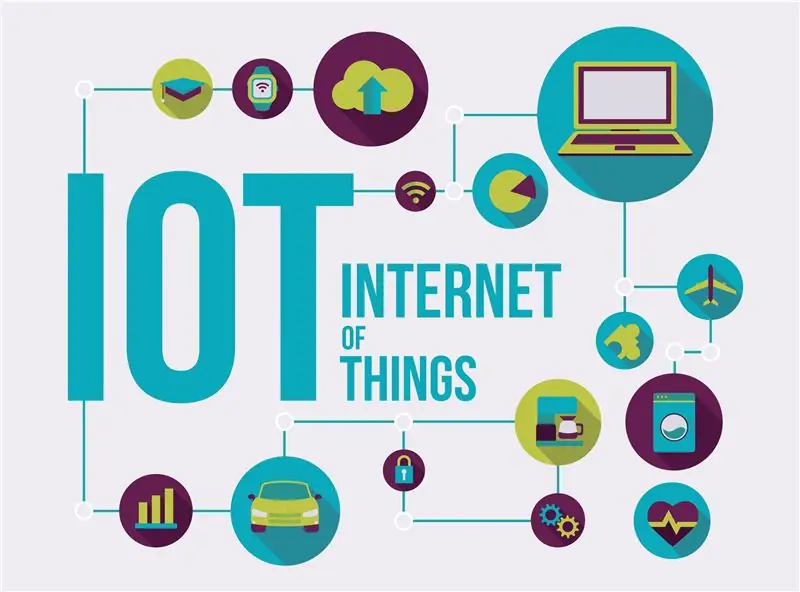

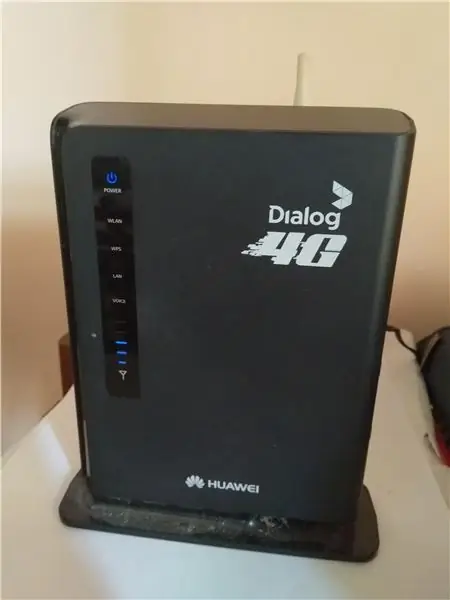
Kwa kufuata mafundisho haya, utaweza KUWASHA na KUZIMA LED kutoka mahali popote ulimwenguni. Soma maagizo yote kwa uangalifu na ufuate hatua moja kwa moja. Baada ya kusoma mafunzo haya, utaweza kutumia maarifa haya kwenye programu anuwai kama mifumo ya kiotomatiki ya nyumbani, miradi ya IOT na ustadi wako wa ubunifu.
Hatua ya 1: Vifaa
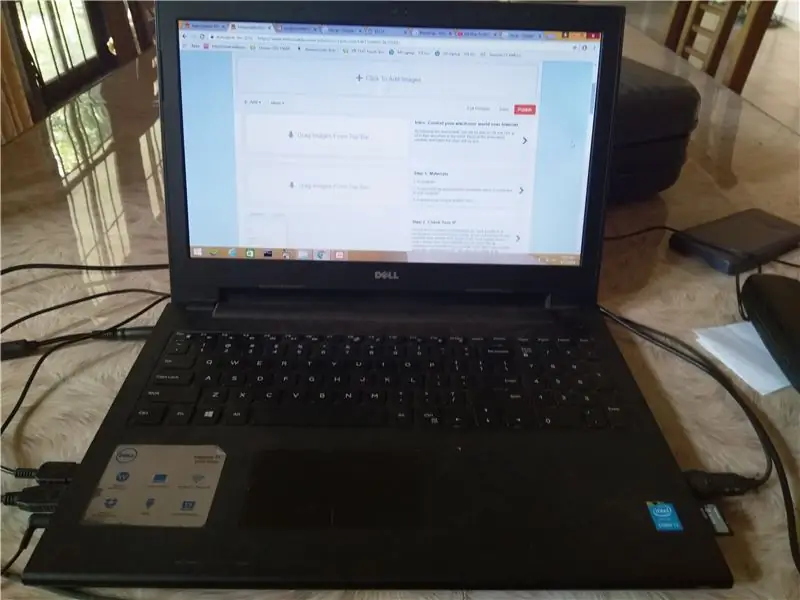


1. Kompyuta
2. Router iliyo na unganisho la intaneti linalotumika ambalo limeunganishwa na kompyuta yako.
3. Aruuino (ninatumia arduino UNO.)
4. Smartphone au pc nyingine iliyo na data ya rununu au mtandao mwingine wa mtandao
Hatua ya 2: Angalia IP yako
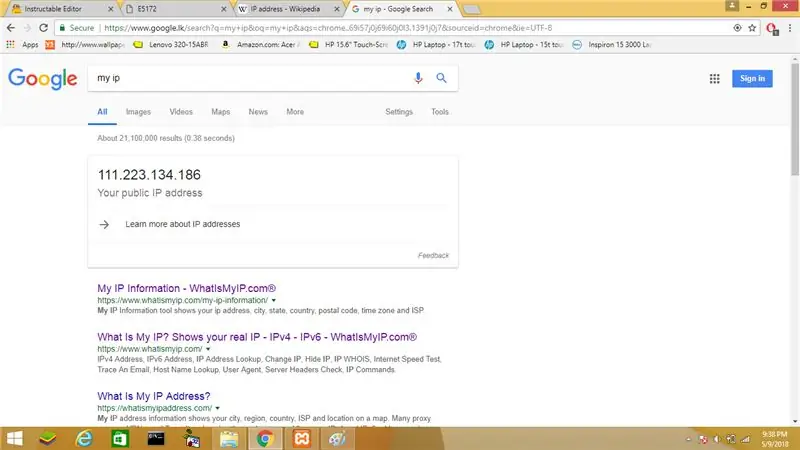
Kwanza kabisa ni muhimu kujua kuwa una ip ya umma au la. Kwa sababu ikiwa hauna ip ya umma huwezi kufikia kompyuta yako kutoka nje. Hiyo inamaanisha ikiwa una ip ya umma, una anwani kutoka kwa mtandao wa ulimwengu. Unaweza kuangalia hii kwa kuwasiliana na mtoa huduma wako wa mtandao. Pia sikuwa na ip ya umma, lakini baada ya kuwasiliana na ISP yangu, walinipa ip ya umma bure. Pata zaidi kuhusu anwani za ip kutoka hapa.
Unaweza kupata anwani yako ya sasa ya kifaa chako kwa kuandika tu "What is my ip" kwenye google.
Hatua ya 3: Badilisha PC yako kuwa Seva Kutumia XAMPP
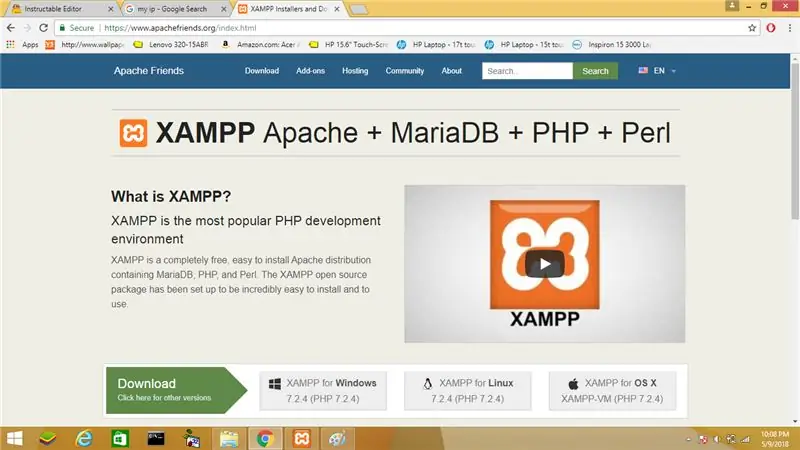
Unahitaji kubadilisha pc yako kuwa seva ili iweze kuipata kutoka kwa wavuti. "Apache" ni programu ambayo hutumiwa kubadilisha pc kuwa seva. Lakini kuna mambo mengi ya kusanidi ikiwa unatumia tu "Apache". Kwa hivyo kuna maombi ya mtu mwingine kufanya kazi hii bila shida. "XAMPP" ni moja wapo. Unaweza kuipakua na kuisakinisha kutoka hapa. Windows, Linux, Mac versions zinapatikana.
Hatua ya 4: Fungua XAMPP
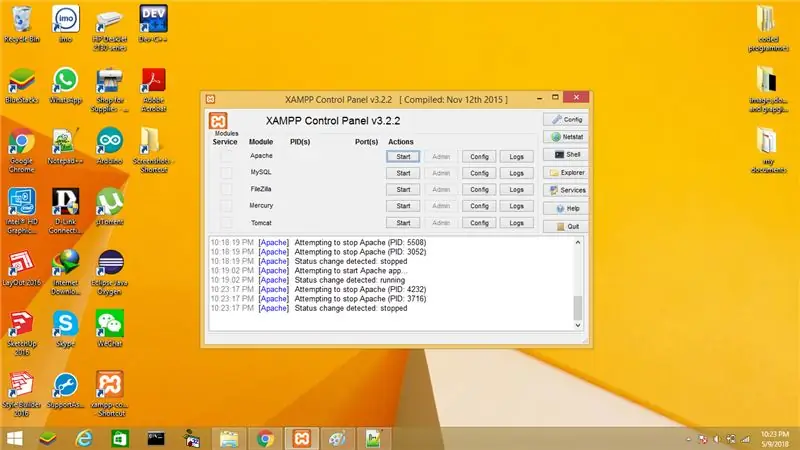
Nenda kwa gari ambalo umesakinisha XAMPP. Pata folda inayoitwa "xampp" na ndani ambayo utapata programu inayoitwa "xampp-control". Fungua. Baada ya kuifungua, itaonekana kama picha hapo juu.
Hatua ya 5: Angalia XAMPP
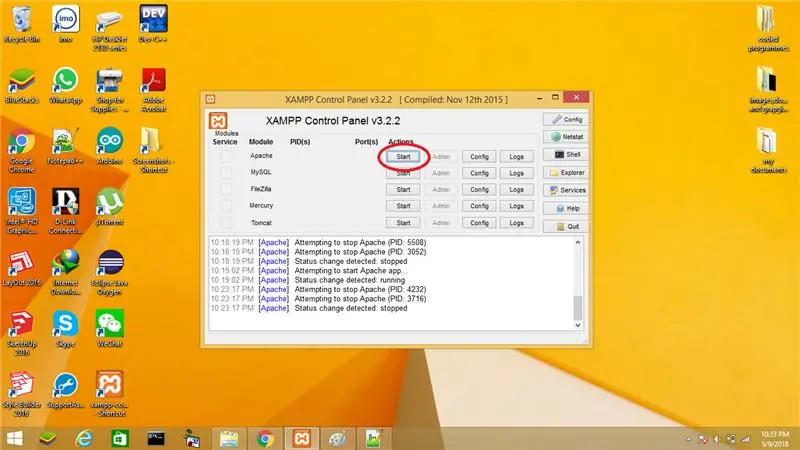
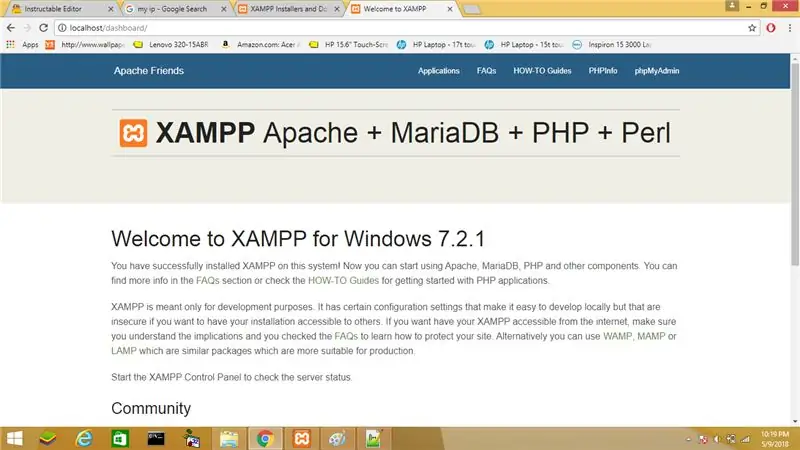
Baada ya kufungua XAMPP, bonyeza kitufe cha kuanza ambacho kiko ndani ya safu iliyoitwa "Apache". Kisha fungua kivinjari na andika "localhost" katika bar ya anwani. Ikiwa umeweka XAMPP kwa mafanikio, utaelekezwa kwenye ukurasa wa wavuti wa xampp ambao umeonyeshwa kwenye picha ya pili.
Hatua ya 6: Panga Arduino

Pakia programu hii kwa arduino hadi juu, mbali kwenye ubao wa LED juu ya bandari ya serial kwa kutuma herufi "H" na "L". "H" kwenye LED "L" ili kuzima LED.
Hatua ya 7: Kuunda Ukurasa wa Wavuti
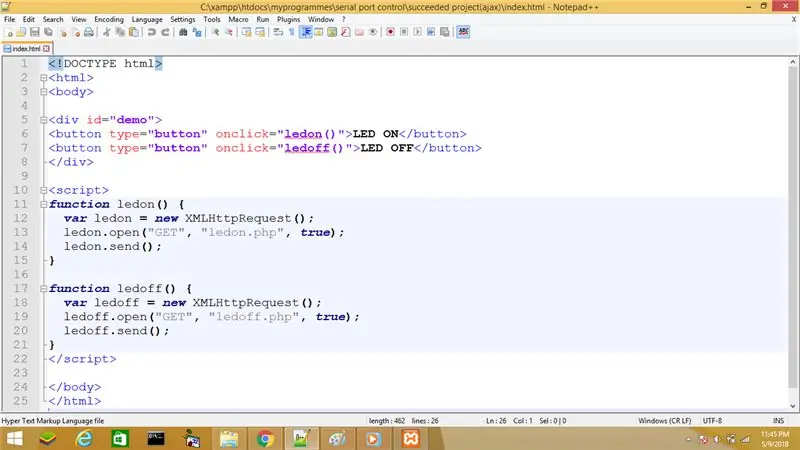
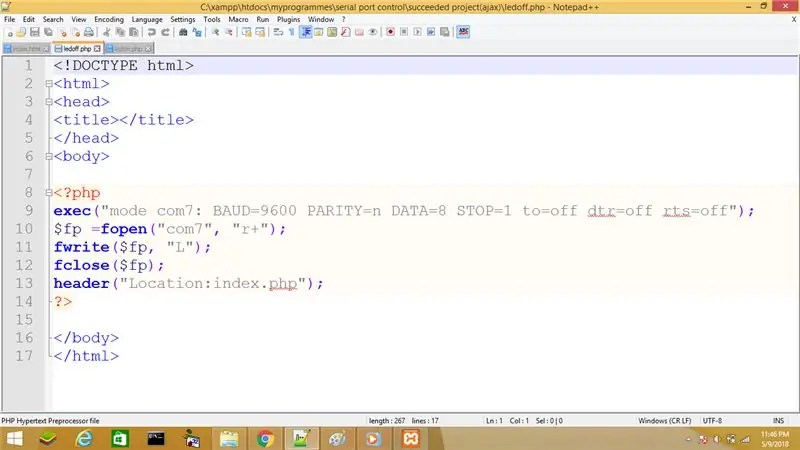
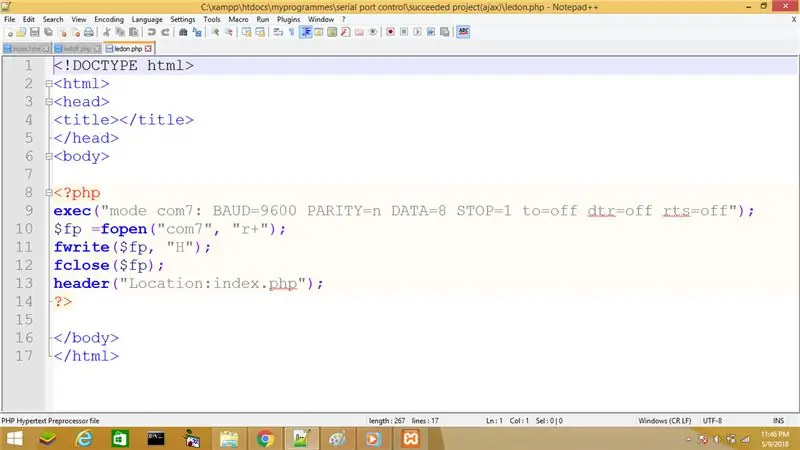
Ili kufanya kazi hii tunatumia HTML, AJAX na PHP. Nitaelezea matumizi ya lugha hizi tatu kwa ufupi. Unaweza kupata habari zaidi kwa kutumia viungo hapo chini. Kimsingi HTML hutumiwa kuunda kurasa za wavuti. Ina vitu ambavyo vitaonekana. kwenye kurasa za wavuti baada ya kuipakia kwenye kivinjari. AJAX hutumiwa kutuma maombi ya PHP bila kupakia tena ukurasa wa wavuti. PHP hutumiwa kudhibiti hali ya seva kudhibiti LED.
1. Pata zaidi kuhusu HTML hapa.
2. Pata zaidi kuhusu AJAX hapa.
3. Pata zaidi kuhusu PHP hapa.
Kwanza tengeneza folda na jina linalohitajika ndani ya folda iitwayo "htdocs" ambapo kwenye folda "xampp" ambayo tumepata mapema katika hatua ya 4.
1. Andika msimbo kwenye picha ya kwanza kwenye faili ya notepad na uihifadhi kama "index.html" kwenye folda ambayo tuliunda.
2. Andika msimbo kwenye picha ya pili kwenye faili ya daftari na uihifadhi kama "ledoff.php" kwenye folda ambayo tuliunda.
3. Andika msimbo kwenye picha ya tatu kwenye faili ya daftari na uihifadhi kama "ledon.php" kwenye folda ambayo tuliunda.
Hatua ya 8: Kubadilisha Usafirishaji
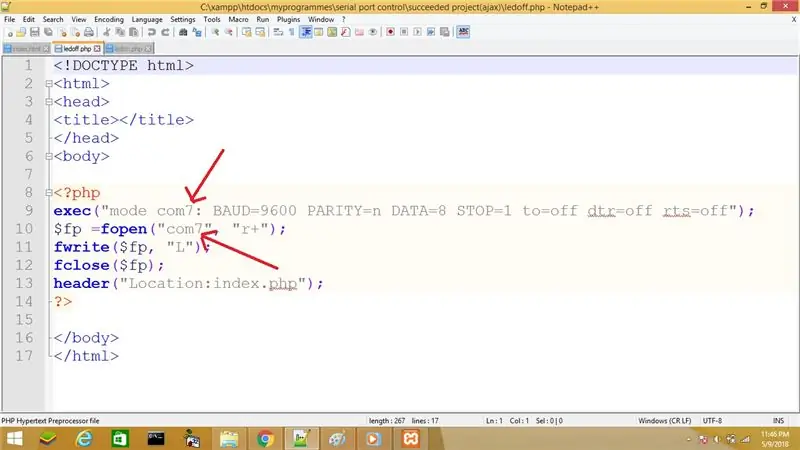
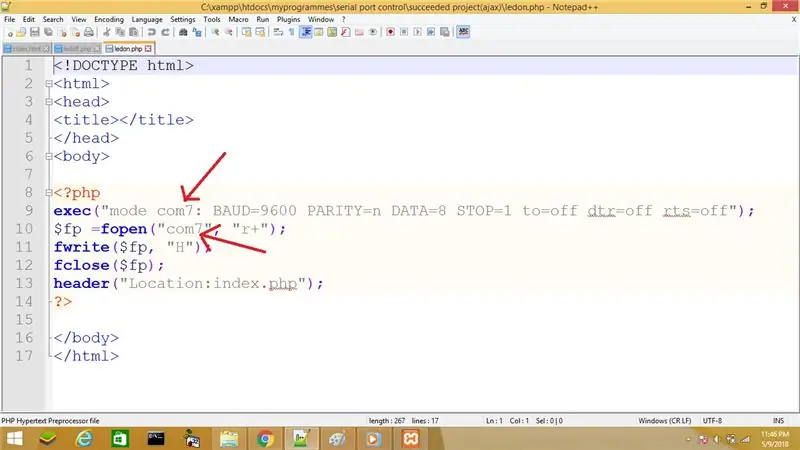
Lazima ubadilishe utaftaji wa arduino yako katika hati za PHP. Ikiwa sivyo itapakia ukurasa wa wavuti, lakini LED haitafanya kazi. Pata nambari yako ya comu ya arduino katika Arduino IDE au kwa msimamizi wa kifaa kwenye os yako. Kisha ibadilishe faili zote za "ledoff.php" na "ledon.php" kama ilivyoelezwa kwenye picha zilizo hapo juu. Kulingana na pc yangu ni com7.
Hatua ya 9: Fanya Ukurasa wako wa Wavuti Kuonekana
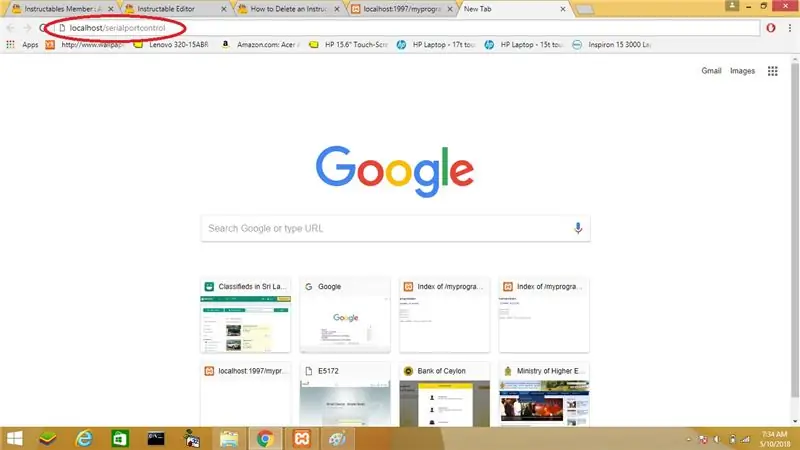
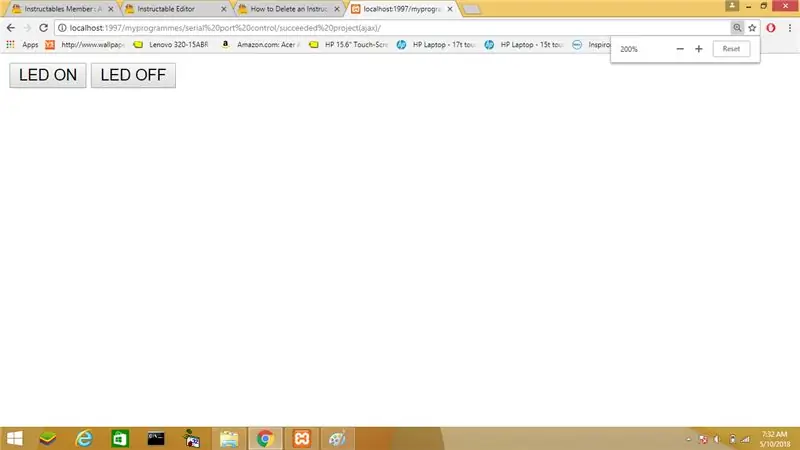
Kama ulivyoangalia katika hatua ya 5, baada ya kuingia kwenye seva yako ukitumia "localhost" utaona kuwa inaelekeza kwa ukurasa chaguo-msingi wa XAMPP. Kwa hivyo tunawezaje kuingia kwenye ukurasa wetu wa wavuti? Andika jina la folda yako ambapo umehifadhi faili za HTML na PHP kwenye bar ya anwani ya kivinjari kama hiki.
localhost / "jina la folda yako"
Kulingana na mimi jina langu la folda ni "serialportcontrol". Njia ya kuiandika kwenye bar ya anwani kwenye kivinjari imetajwa kwenye picha ya kwanza.
Baada ya kupiga kuingia utaona ukurasa wa wavuti hapo juu kama ilivyoelezwa kwenye picha ya pili.
Kwa kubofya vitufe vya "LED ON" na "LED OFF" utaweza KUWASHA na KUZIMA biult katika LED ya arduino ukitumia ukurasa wa wavuti. Unaweza kudhibiti LED pia ikiunganisha pc nyingine au smartphone kwa njia hiyo hiyo anwani sawa ya wavuti ambayo tulitumia kwanza chini ya mtandao wa eneo.
Hatua ya 10: Kubadilisha Nambari ya Bandari ya Seva yetu ya XAMPP
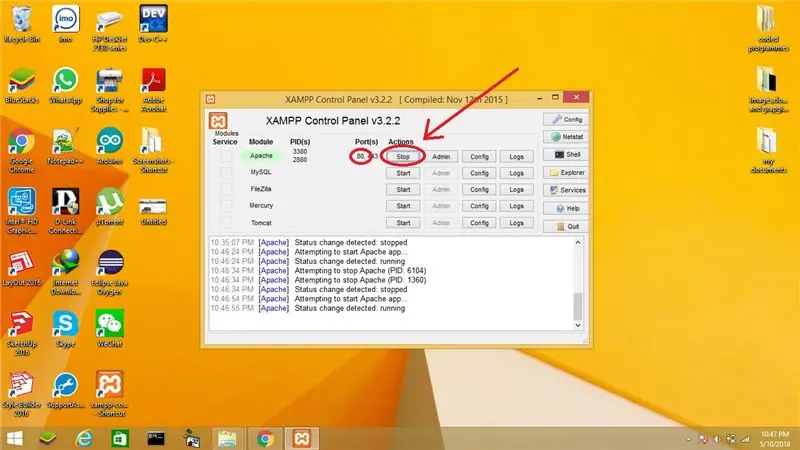
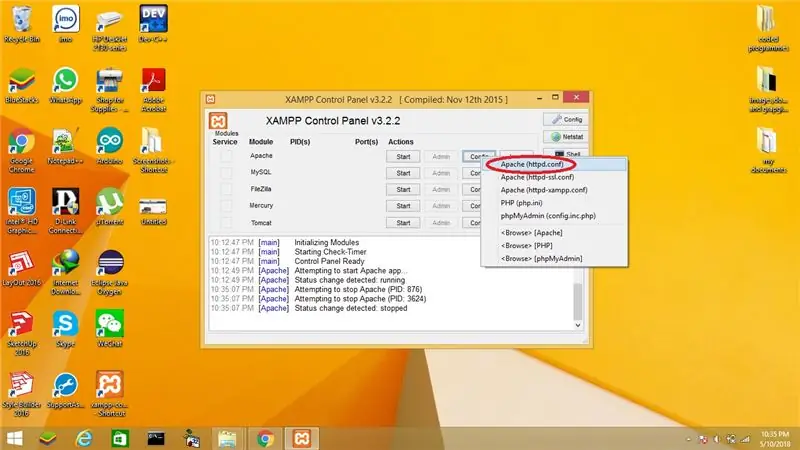
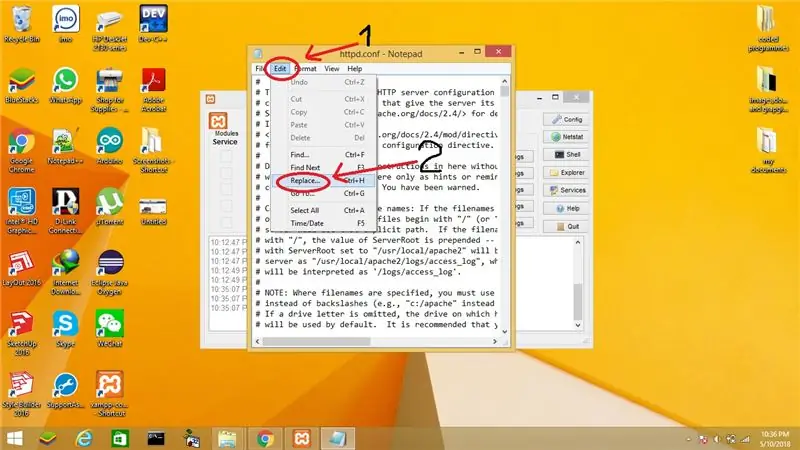
Sawa, sasa tunajua kuwa mfumo wetu unafanya kazi vizuri katika mtandao wa eneo letu. Kwa hivyo hii ndio sehemu ya kufurahisha zaidi katika kazi yetu. Kwanza kabisa tunahitaji kubadilisha nambari ya bandari ya seva yetu ya XAMPP. Kwa sababu bandari chaguo-msingi ya seva ya XAMPP ni 80.
(Bandari inamaanisha, ni kama idadi ya nyumba iliyo kwenye njia kuu kama ilivyotajwa kwenye anwani ya nyumbani. Njia hiyo ni ip ya umma ya pc yako. Nambari ya nyumba ni nambari ya bandari. PC yako ina anwani moja ya ip na bandari kadhaa hutumiwa kwenye pc yako kuwasiliana na kila kazi kama ikiwa unatumia seva ya XAMPP mara mbili kufanya kazi mbili kwenye kompyuta moja, unahitaji kutumia nambari mbili za bandari kwa kila seva ya XAMPP.)
80 ni nambari ya bandari chaguo-msingi ya HTTP. Unapoandika "localhost" katika bar ya anwani ya kivinjari, kivinjari huongeza kiotomatiki nambari hiyo ya bandari hadi mwisho wa anwani ya wavuti ingawa huwezi kuiona. Inasikika haijalishi. Kwa nini kwa nini inahitaji kubadilisha nambari ya bandari?
Kwa sababu ruta zote hutumia nambari yao ya bandari kama 80. Unapounganisha kwenye seva yako kutoka kwa wavuti, ikiwa haubadilishi nambari ya bandari, utaunganishwa moja kwa moja na ukurasa wa wavuti chaguo-msingi wa router bila kuungana na seva yako. kukuongoza kubadilisha idadi ya bandari ya seva yako ya XAMPP. Ninatumia 1997 kama nambari yangu ya bandari. Hakikisha kusitisha seva ya APACHE kwenye XAMPP kabla ya kubadilisha nambari ya bandari. Baada ya kubadilisha nambari ya bandari kisha anza seva ya APACHE.
Hatua ya 11: Kuangalia Nambari Iliyobadilishwa ya Bandari
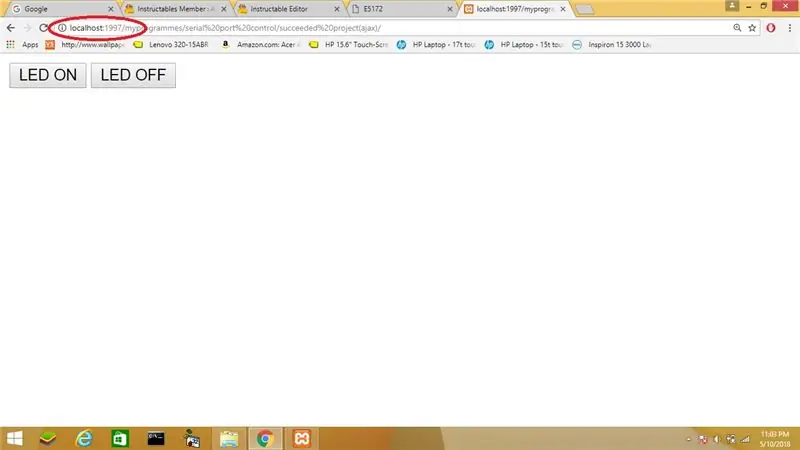
Andika anwani yako mpya ya wavuti ya eneo ili uangalie kwamba bandari yako inafanya kazi au la. Kulingana na mimi ni
localhost: 1997 / "jina la folda yako"
Ikiwa unafanikiwa kuingia kwenye ukurasa wetu wa wavuti, hiyo inamaanisha kuwa vitambulisho vyako vya kubadilisha bandari vimefaulu. Ikiwa sio kujaribu nambari nyingine ya bandari.
Hatua ya 12: Kusanidi Router
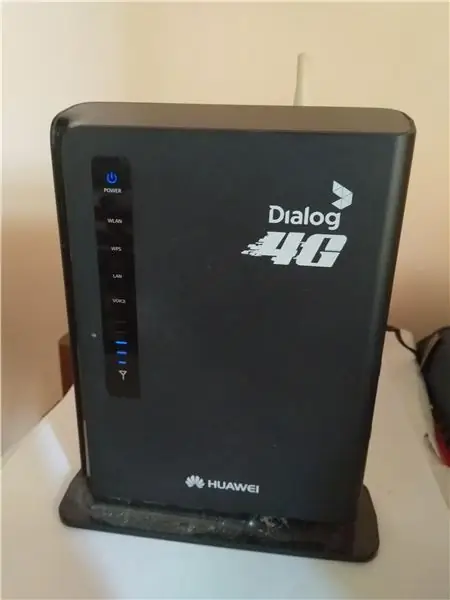

Sasa ni wakati wa kucheza na router yako. Usambazaji wa bandari ni njia ambayo hutumiwa kufungua bandari maalum kwa kiwango kinachofuata cha mtandao, ambayo inamaanisha inaruhusu mtu kuungana na seva yako kutoka kwa wavuti. Unaweza kupata zaidi juu ya usambazaji wa bandari hapa na hapa. Usanidi wa router yako umeonyeshwa katika hatua zilizo chini.
Ninatumia router ya HUAWEI E5172 4G. Kwa hivyo mazungumzo haya yanatajwa kwa router yangu. Watengenezaji tofauti hutoa njia tofauti za watumiaji kwa ruta. Lakini huduma ni sawa katika aina yoyote ya router. Unaweza kupata jinsi ya kusambaza router chini ya chapa nyingi na mifano hapa.
Usivunjika moyo ikiwa hauwezi kupata kazi zilizotajwa katika hatua zifuatazo. Kwa maelezo ya kusoma na kufuata miongozo kadhaa ya video ya chapa tofauti za router utaweza kusanidi router yako kwa mafanikio.
Hatua ya 13: Kusanidi Mipangilio ya DHCP
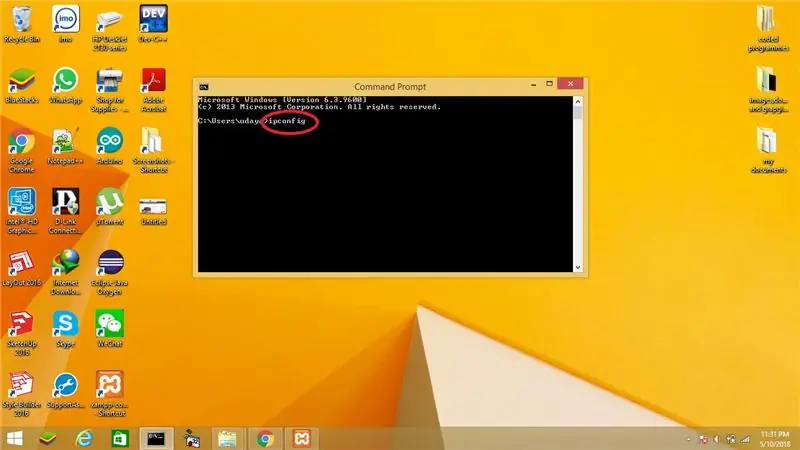
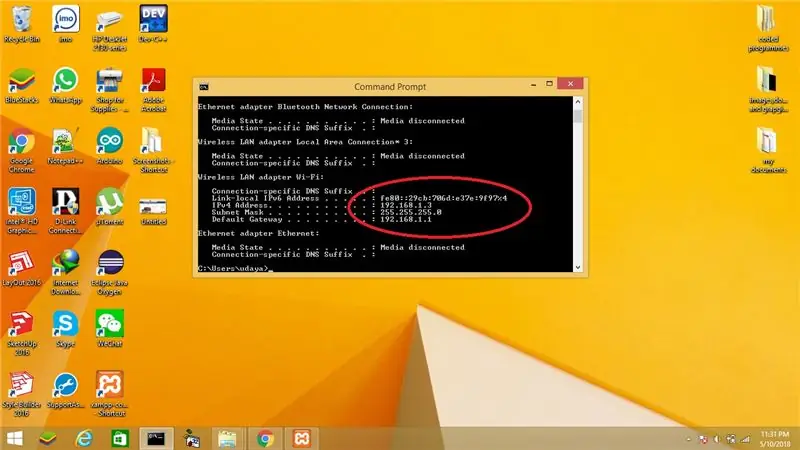
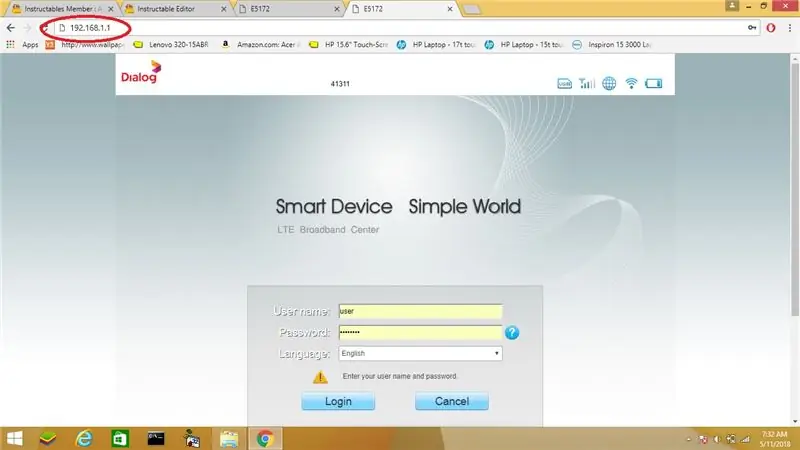
Unapounganisha na router juu ya WiFi au Ethernet, router inakupa ip maalum. Lakini ikiwa inaunganisha vifaa zaidi kwa router sawa tena na tena, hiyo ip inaweza kubadilishwa. Inakaa tu mpaka uanze tena seva yako. Kwa hivyo lazima ubakie anwani maalum ya ip kutoka kwa router hadi kwenye seva yako. Wacha tuanze na kujua anwani yako ya ndani ni nini.
1. Fungua CMD, andika "ipconfig" na ubonyeze uingie….
2. Kama ilivyoelezwa kwenye picha ya pili utapata anwani ya ipv4 ya seva yako na lango la msingi….
3. Kama ilivyoelezwa kwenye picha ya tatu, ingia kwenye router yako ukitumia nywila na jina la mtumiaji. Lango la chaguo-msingi ni ip ya router yako (Kulingana na mimi ni 192.168.1.1 kama ilivyoelezwa kwenye picha ya tatu)…..
4. Pata "mipangilio ya DHCP" kwenye router yako. Iko chini ya LAN kwenye router yangu kama ilivyoelezwa kwenye picha ya nne.
5. Goto "Orodha ya anwani nyingi"> "orodha ya kuhariri"> "Ongeza" kulingana na router yangu.
6. Basi unaweza kuona anwani zote za ip ambazo zimeunganishwa kwenye router yako kiatomati chini ya menyu kunjuzi. Nimeunganisha pc yangu na simu kwa router, kwa hivyo hapa unaweza kuona anwani mbili za ip kama ilivyotajwa kwenye picha ya nane (8).
7. Chagua ip ya seva yako, kisha "wasilisha" na "tumia" mipangilio.
8. Kisha inachukua dakika chache kuanzisha tena router (Kulingana na yangu moja).
Baada ya hapo seva yako itapokea ip maalum wakati wowote unapoanza upya kompyuta yako.
Unaweza kupata mwongozo wa video kwa njia ya TP-LINK kutoka hapa.
Hatua ya 14: Kusanidi Mipangilio ya "Usambazaji wa bandari"
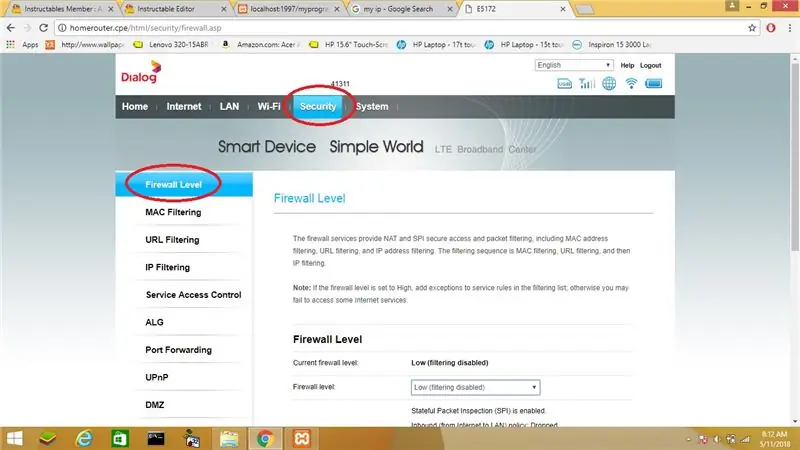
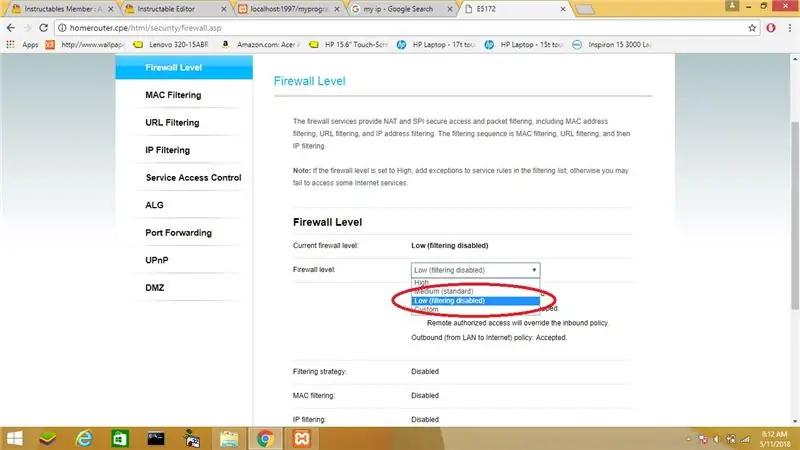
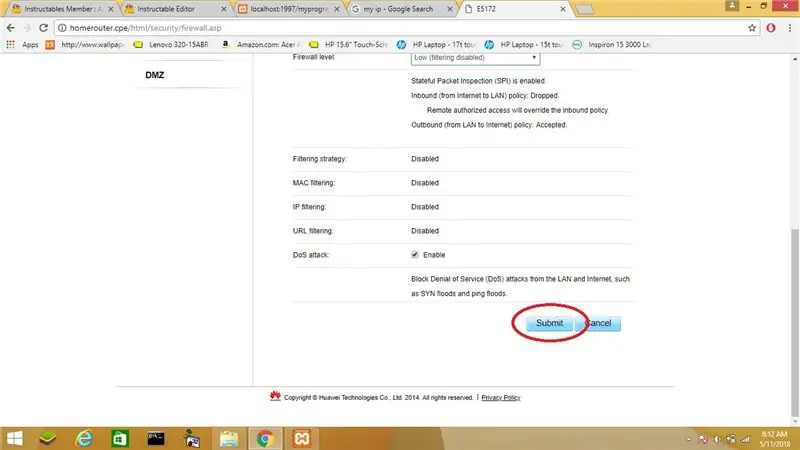
Sasa ni wakati wa kufungua bandari ya seva kwenye wavuti ya umma.
1. Goto "usalama"> "kiwango cha firewall" kama ilivyoelezwa kwenye picha ya kwanza.
2. Kisha weka kiwango cha firewall kwenye "Chini" ukitumia menyu kunjuzi kama ilivyotajwa kwenye picha ya pili.
3. Kisha bonyeza "wasilisha" ili kuhifadhi mipangilio kama ilivyoelezwa kwenye picha ya tatu.
4. Kisha goto "usambazaji wa bandari"> "Ongeza kipengee" kama ilivyoelezwa kwenye picha ya nne.
5. Ongeza data kama tulivyosanidi kabla na kama ilivyoelezwa kwenye picha ya tano.
Aina: Desturi
itifaki: TCP
Jeshi la Mbali: ……………
Kiwango cha bandari ya mbali: 1997
Mwenyeji wa Mitaa: 192.168.1.3
Bandari ya Mitaa: 1997
6. Kisha bonyeza "wasilisha" ili kuhifadhi mipangilio.
Unaweza kupata miongozo ya video kwa TP-LINK na router ya D-LINK kutoka hapa na hapa.
Hatua ya 15: Upimaji
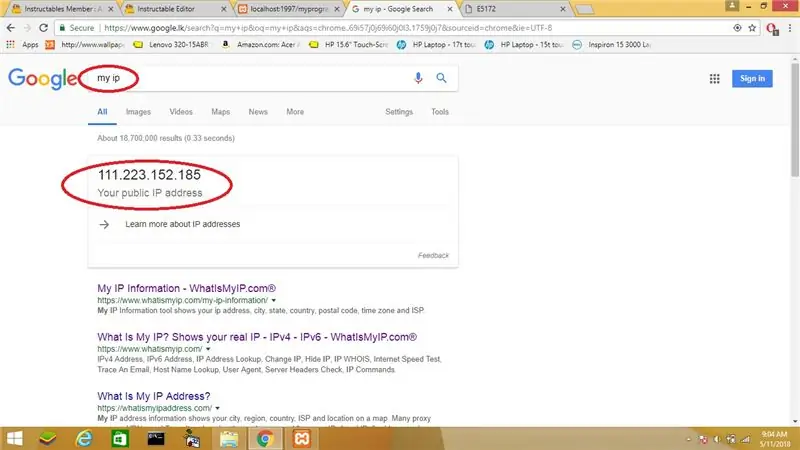
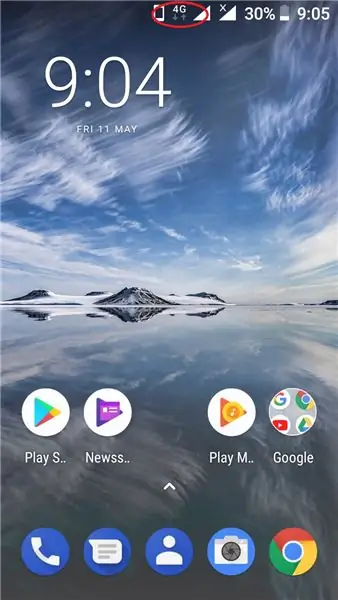
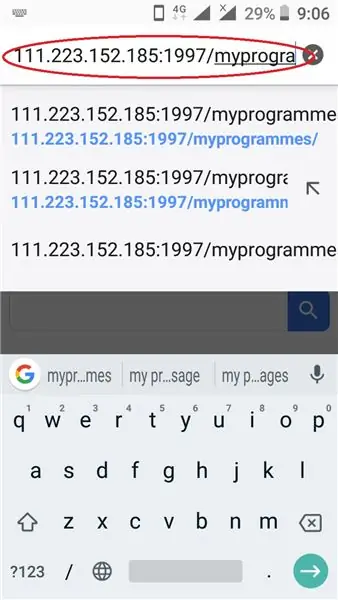
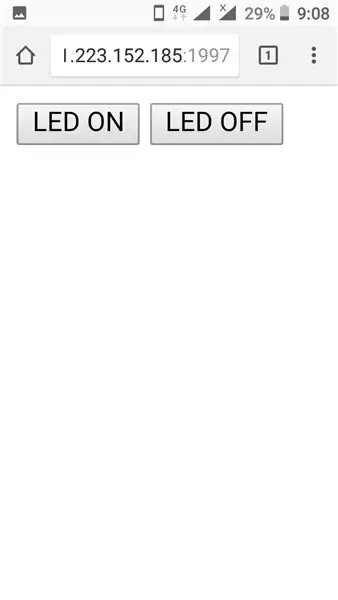
Sasa ni wakati wa kuangalia mfumo wetu. Lazima utumie kifaa kilicho na mtandao nje ya unganisho la router. Hapa ninatumia data ya rununu ya smartphone yangu. Kwanza kabisa lazima utafute anwani yako ya umma ya pc yako.
1. Chapa tu kwenye google "what's my ip" kama ilivyoelezwa kwenye picha ya kwanza.
2. Kisha angalia anwani ya ip.
Basi ni wakati wa kukagua kwenye kifaa kingine cha rununu.
1. Weka data ya rununu "kwenye" kwenye smartphone yako.
2. Kisha fungua kivinjari. Ninatumia google chrome.
Chapa ip ya umma ya pc yako kwenye kivinjari chako cha rununu kama ilivyotajwa kwenye picha ya tatu kama hii.
"umma ip": "nambari ya bandari" / "jina la folda"
Kulingana na mimi> umma ip: 111.223.xx.xx
nambari ya bandari: 1997
"jina la folda": myprogrammes / serial port control / mradi uliofaulu (ajax)
Kisha gonga ingiza kwenye simu yako mahiri. Halafu utaweza kudhibiti onboard LED ya arduino kutoka mahali popote ulimwenguni kwa kubofya vitufe vya "LED ON" na "LED OFF".
Hatua ya 16: Kufikiria kwa ubunifu, Jitihada zaidi, Uumbaji zaidi

Kwa hivyo nadhani niliweza kukupa mafunzo mazuri. Sasa, kimsingi unaweza kudhibiti arduino kwa mbali juu ya mtandao. Kutumia mawazo yako ya ubunifu na uwezo wa kujifunza kutoka kwa wavuti, unaweza kuunda roboti, mifumo ya kiotomatiki ya nyumbani ambayo inaweza kudhibiti mtandao kutoka mahali popote ulimwenguni. Ikiwa unatumia teknolojia hii kwa matendo mema, unaweza kuifanya dunia hii kuwa bora zaidi kwetu sote. Asante!…
Kwa aina yoyote ya shida inayohusiana na hii, tuma barua pepe kwangu au tuma massage kwenye jukwaa linaloweza kufundishwa.
barua yangu: [email protected]
Ilipendekeza:
Ufuatiliaji wa Joto la ESP8266 Nodemcu Kutumia DHT11 kwenye Mtandao wa Mtandao - Pata Joto la Chumba na Unyevu kwenye Kivinjari chako: Hatua 6

Ufuatiliaji wa Joto la ESP8266 Nodemcu Kutumia DHT11 kwenye Mtandao wa Mtandao | Pata Joto la Chumba na Unyevu kwenye Kivinjari chako: Halo jamani leo tutafanya unyevu & mfumo wa ufuatiliaji wa joto kwa kutumia ESP 8266 NODEMCU & Sensor ya joto ya DHT11. Joto na unyevu utapatikana kutoka kwa Sensorer ya DHT11 & inaweza kuonekana kwenye kivinjari ambayo ukurasa wa wavuti utasimamia
Dhibiti LED kutoka kwa Mtandao wako wa WiFi! SPEEEinoino V1.1: 4 Hatua (na Picha)

Dhibiti LED kutoka kwa Mtandao wako wa WiFi! SPEEEinoino V1.1: Je! SPEEEduino ni nini? SPEEEduino inachanganya sababu ya fomu na mdhibiti mdogo wa Arduino na ESP8266 Wi-Fi SoC, na kutengeneza
Dhibiti Vifaa Kwenye Mtandao Kupitia Kivinjari. (IoT): 6 Hatua

Dhibiti Vifaa Kwenye Mtandao Kupitia Kivinjari. [IOT] Na unaweza kufikia vidhibiti kwa usalama juu ya kifaa chochote. Jukwaa la wavuti nililotumia hapa ni ziara ya RemoteMe.org
Mradi wa Arduino: Dhibiti Elektroniki Kwenye Mtandao Kutumia Hifadhidata ya Nodejs + na SQL: 6 Hatua

Mradi wa Arduino: Dhibiti Elektroniki Kwenye Mtandao Kutumia Hifadhidata ya Nodejs + SQL & Tovuti: Mradi Na: Mahmed.techTarehe Iliyotengenezwa: Julai 14, 2017 Kiwango cha Ugumu: Mwanzo na ujuzi fulani wa programu. Mahitaji ya vifaa: - Arduino Uno, Nano, Mega (Nadhani MCU nyingi na unganisho la serial zitafanya kazi) - Single LED & Kizuizi cha sasa kinabaki
Tengeneza Wahusika Wako Wako Wako katika Windows. 4 Hatua

Tengeneza Wahusika Wako Wako Wako katika Windows. Ndio na vitu. Jihadharini na picha ambazo zimetengenezwa kwa rangi. Wanaweza kutisha
